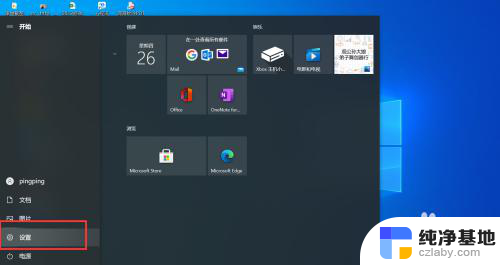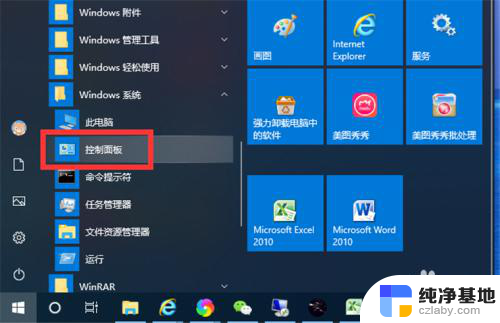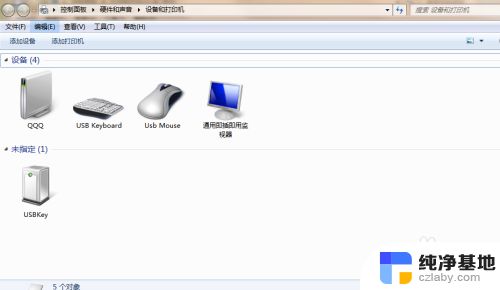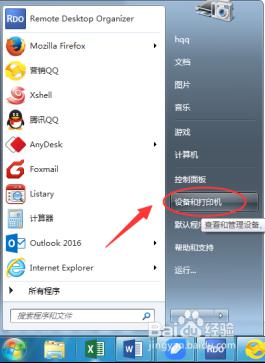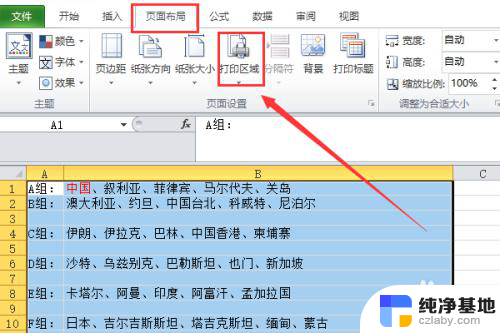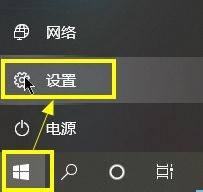打印机设置默认单面打印
更新时间:2024-02-26 17:52:54作者:xiaoliu
在日常办公中,打印机是必不可少的办公设备之一,很多人在使用打印机时却经常遇到一个问题:默认设置为双面打印。虽然双面打印在节约纸张方面具有一定的优势,但有时候我们可能更倾向于单面打印。如何在打印设置中修改默认为单面打印呢?接下来我们将为大家详细介绍如何操作。
操作方法:
1.点击:开始---打印机和传真,打开“打印机和传真”对话框。找到要设置的打印机。
(如果是经常使用同一个打印机,可以将其设置为默认,这样也方便使用。设置方法:点击选中打印机--右击--设置为默认打印机)
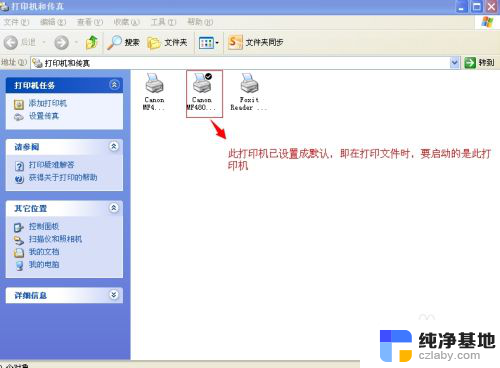
2.选中打印机----右击---打印机选项。“打印机选项”对话框中,将单面/双面设置栏选定为单面设置。然后确定即可。
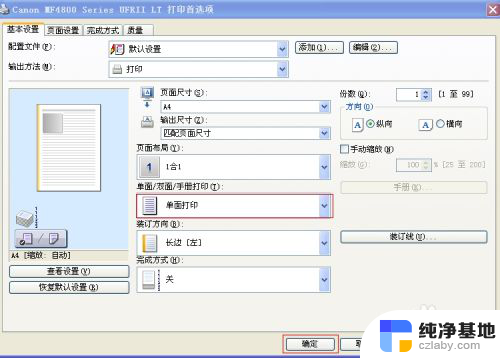
3.设置完成后,可打开文档查看是不是都是已经默认为单面打印。以word文档为例。可以看到文档内的打印设置中,都已经默认为单面打印。
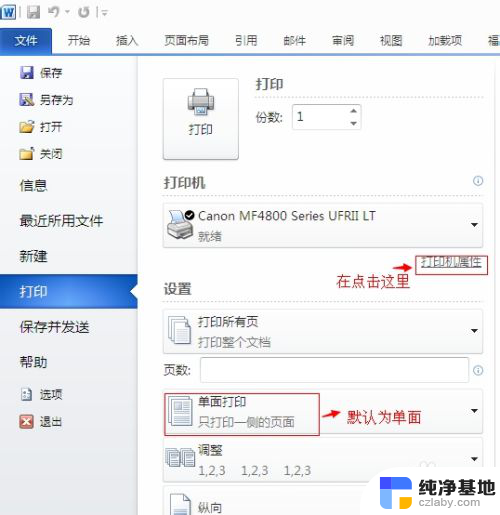
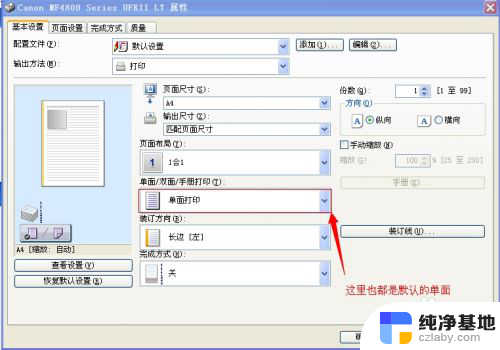
以上就是打印机设置默认单面打印的全部内容,有需要的用户可以按照以上步骤进行操作,希望对大家有所帮助。